Как да поставите парола на архив с файлове
За да защитите личната информация, когато се съхранява на локален компютър или прехвърляте файлове през мрежа, можете да използвате изпитан и надежден метод. Освен това този метод е невероятно прост, дори обикновен потребител може да се справи с него - всичко, което трябва да направите, е да поставите парола в архива. Можете да шифровате всеки архив, вариращ от най-популярните (rar, zip) и завършващи с малко известните (tar.gz и т.н.)
Сложност на паролата - гаранция за информационна сигурност
Почти всички архиватори използват специален алгоритъм за криптиране на информация. Ако сложите сложна и дълга (девет или повече знака) парола, ще бъде почти невъзможно да я счупите. Дори и най-често срещаният метод за хакерство - груба сила. Преди да поставите парола в архива, трябва да знаете, че информацията може да бъде колкото е възможно по-сигурна, като се използват само буквите от горния и долния регистър, номерата и специалните знаци (специалните символи са в горния ред на клавиатурата, трябва да задържите клавиша Shift, за да ги въведете). Ако ви е трудно да запомните такава парола, по-добре е да я запишете на хартия, така че да не трябва да страдате дълго време, без да можете да я запомните.
Как да настроите архивна парола в winrar
По-долу ще опишем цялата процедура, необходима за криптиране на архив с най-популярната програма за архивиране. Той е инсталиран в почти всички съвременни потребители, но само най-разбирам знае за пълната му функционалност.
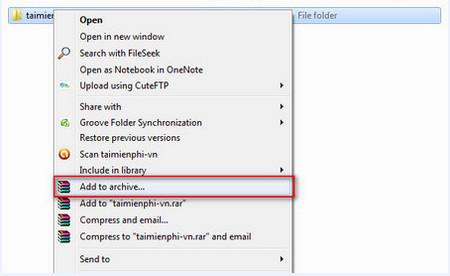
Преди да поставите парола в архива, изберете един или изберете няколко файла за архивиране. След това кликнете върху десния бутон на мишката. Ще се появи обичайното меню. Но след инсталирането на програмата winrar в него можете да намерите няколко допълнителни точки. Сега основната точка, към която трябва да обърнете внимание - "добави в архива" (или, ако версията не е локализирана, добави в архива). Моля, обърнете внимание, че понякога елементът от менюто може да бъде скрит в подменюто на winrar.
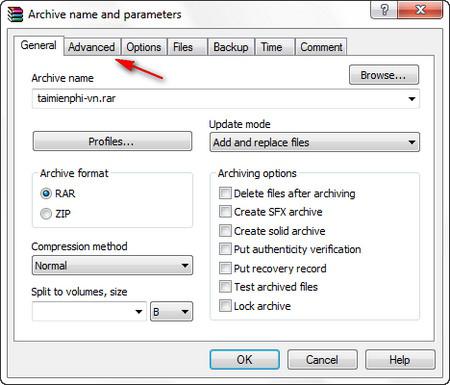 Прозорецът Общи (или "Общи") се показва на преден план. Всъщност, освен General, в менюто с раздели ще има още няколко, но този ще отвори първия. Тук, преди да поставите паролата в архива, можете да изберете окончателното име на файла, степента на компресиране, формата, непрекъснатостта и други допълнителни функции, които могат да представляват интерес за разумните потребители.
Прозорецът Общи (или "Общи") се показва на преден план. Всъщност, освен General, в менюто с раздели ще има още няколко, но този ще отвори първия. Тук, преди да поставите паролата в архива, можете да изберете окончателното име на файла, степента на компресиране, формата, непрекъснатостта и други допълнителни функции, които могат да представляват интерес за разумните потребители.
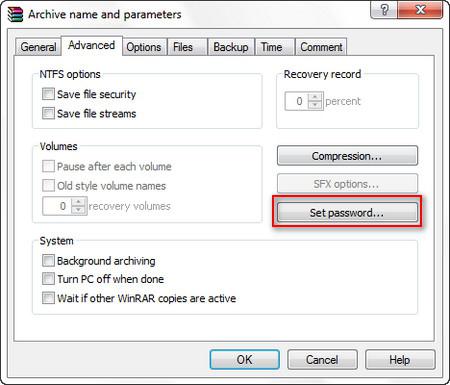
След това отидете на раздела Разширени (или "Разширени"). Този раздел съдържа бутона за създаване на парола - Задаване на парола (или "Задаване на парола").
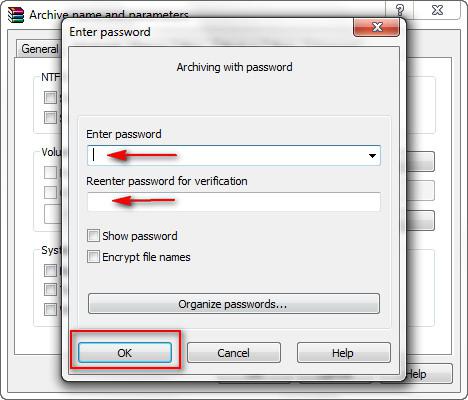
В отворения прозорец трябва да въведете парола (тя ще се използва за достъп до файлове). Внимавайте, в някои версии на програмата не е необходимо да потвърждавате паролата чрез повторно влизане. По-добре е да поставите отметка "парола за показване". Така че със сигурност ще бъдете сигурни, че не сте допуснали грешка при влизане.
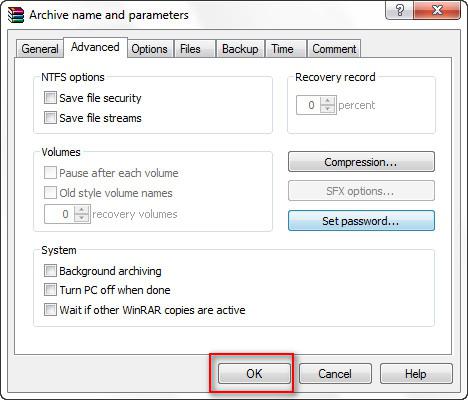
Остава да кликнете върху бутона "OK", който ще създаде криптирания файл.
инспекция
Не бързайте да изтривате тези файлове, които вече са криптирани. След успешното поставяне на паролата в архива, трябва да го проверите. Отворете файла, като кликнете два пъти върху него. Ще се отвори прозорец със списък с файлове, който може също да бъде модифициран по време на криптиране. След това трябва да опитате да разархивирате файловете или да ги отворите. Ако отварянето е правилно и паролата е подходяща, можете да изтриете файловете, до които искате да ограничите достъпа.